ps暗调红橙色效果怎么调_快速打造暗调红橙色人像效果图
教程之家
软件教程
在Photoshop中调整图片为暗调红橙色效果是一种广受欢迎的色彩调整技术,特别适合营造温暖、怀旧的氛围。这种技术通过增强图片中的红色和橙色调,同时降低亮度和对比度,创造出一种独特的视觉体验。首先,选择一张合适的照片,最好是那些包含自然光线和阴影的场景。接着,在Photoshop中使用“色阶”和“曲线”调整工具是关键步骤。通过这些工具,可以精确控制色彩的分布和强度。
特别是在红色和橙色的通道上进行细微调整,可以显著改善整体色调。此外,适当降低高光和提高阴影的细节,可以增强暗调效果。本文将详细指导如何在Photoshop中实现这种富有艺术感的暗调红橙色效果,为你的照片增添一抹温馨的复古风格。
ps暗调红橙色效果调色方法步骤
原图

最终效果

1、打开原图素材,执行:图像 > 计算,参数设置如下图,确定后,点通道面板就会看到Alpha 1通道。
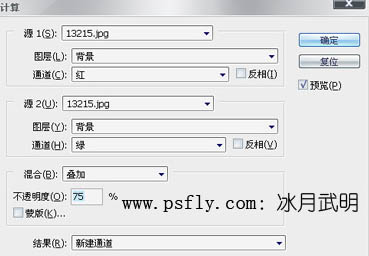
2、回到图层面板,再执行:图像 > 计算,参数设置如下图,确定后,点通道面板就会看到Alpha 2通道。
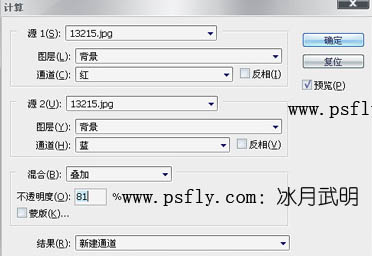
3、点通道面板,选择Alpha 1通道,按Ctrl + A 全选,按Ctrl + C 复制,点红色通道,按Ctrl + V 粘贴。然后选择Alpha 2通道,按Ctrl + A 全选,按Ctrl + C 复制,点绿色通道,按Ctrl + V 粘贴。
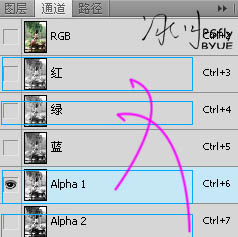
4、回到图层面板,创建曲线调整图层,对各通道进行调整,参数设置如下图,确定后完成最终效果。
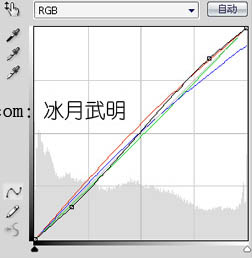
最终效果:

![快手关闭戳一下功能方法步骤_快手怎么关闭戳一下功能[多图]](https://img.jiaochengzhijia.com/uploadfile/2024/0929/20240929100154518.jpg@crop@160x90.jpg)

![淘宝查询快递单号的方法步骤_淘宝怎么查询快递单号[多图]](https://img.jiaochengzhijia.com/uploadfile/2024/0929/20240929080153194.jpg@crop@160x90.jpg)
![QQ查看单向好友的方法步骤_QQ怎么查看单向好友[多图]](https://img.jiaochengzhijia.com/uploadfile/2024/0929/20240929070314138.jpg@crop@160x90.jpg)




